Olá Pessoal!
Confere aqui o procedimento para habilitar a ZQ520 para trabalhar com o ZPL. #Enjoy.
A ZQ520 assim como a ZQ510 possui classificação IP54, sendo protegida contra a entrada de pós e água borrifada, o que a torna ideal para aplicações ao ar livre.
A série ZQ500 possui fácil gerenciamento, graças ao seu ambiente Link-OS e conexões avançadas Bluetooth e Print Touch, para emparelhamento de dispositivos.
Além disso, contam com a certificação “Made for iPod/iPhone/iPad” (MFi) e Wi-Fi
Alliance para conectividade com uma ampla gama de dispositivos Apple, Android e Windows Mobile. E, com acessórios compactos e multiuso, os melhores de sua classe, as impressoras ZQ510 e ZQ520 podem transformar automóveis, caminhões e veículos em escritórios móveis produtivos.
Em função de todas as características a Série ZQ500 é ideal para uma ampla gama de aplicações, em destaque:
Governo: Multa eletrônica e monitoramento e controle de estacionamento, como impressão de multas resistentes a todo tipo de condições climáticas para colocar no para-brisas de um veículo;
Transporte & Logística: Recibos de vendas e serviço em campo, faturas e relatórios, vales de transporte, recibos de entrega direta na loja, recibos de entrega mediante reembolso, recibos de aluguéis de automóveis para retorno de veículos, comprovantes de entrega de encomendas e logística, avisos, etiquetas e documentação e medições e faturas de empresas de serviços públicos.
O procedimento aplica-se a outros modelos portáteis da Zebra, excluindo a série MZ, Série EM220 e a ZQ110.
Nota: As impressoras ZQ500 não suportam o EPL. Se você precisar utilizar impressoras portáteis em sistemas com EPL, as impressoras da série QLn, com firmwares a partir da versão V68.19.7Z atendem sua necessidade.
Você deve ter o Zebra Setup Utilities instalado no seu computador para o procedimento.
Você também pode usar qualquer outro utilitário que permita enviar um arquivo para a impressora, pois o procedimento exige que um comando seja enviado para a impressora para ativar o modo de impressão em ZPL.
Você pode optar por habilitar sua impressora portátil Zebra para outras linguagens, como o ZPL por exemplo.
Para habilitar o ZPL na impressora ZQ520 o seguinte comando deve ser enviado para a mesma: ! U1 setvar "device.languages" "zpl"
Passo 1: Você pode enviar esses comandos para qualquer porta de comunicação da impressora, USB, Ethernet Wi-Fi ou Bluetooth.
Passo 2: No Zebra Setup Utilities abra a ferramenta "Abrir Comunicação Com a Impressora".
Passo 3: Basta enviar o comando indicado acima para impressora, conforme a imagem abaixo.
Passo 4: Para conferir se o procedimento deu certo, você ode enviar para impressora parte do comando: ! U1 setvar "device.languages", o retorno "hybrid_xml_zpl" confirma que o procedimento deu certo.
Ou então, outra forma de confirmar o procedimento é testar comandos de ZPL ou um arquivo de ZPL.

Ativando ZPL na Impressora Portátil ZQ520?
As impressoras ZQ510 e ZQ520 são as mais robustas impressoras portáteis da Zebra Technologies. A Série 500 substitui as famosas RW220 e RW420.A ZQ520 assim como a ZQ510 possui classificação IP54, sendo protegida contra a entrada de pós e água borrifada, o que a torna ideal para aplicações ao ar livre.
A série ZQ500 possui fácil gerenciamento, graças ao seu ambiente Link-OS e conexões avançadas Bluetooth e Print Touch, para emparelhamento de dispositivos.
Além disso, contam com a certificação “Made for iPod/iPhone/iPad” (MFi) e Wi-Fi
Alliance para conectividade com uma ampla gama de dispositivos Apple, Android e Windows Mobile. E, com acessórios compactos e multiuso, os melhores de sua classe, as impressoras ZQ510 e ZQ520 podem transformar automóveis, caminhões e veículos em escritórios móveis produtivos.
Em função de todas as características a Série ZQ500 é ideal para uma ampla gama de aplicações, em destaque:
Governo: Multa eletrônica e monitoramento e controle de estacionamento, como impressão de multas resistentes a todo tipo de condições climáticas para colocar no para-brisas de um veículo;
Transporte & Logística: Recibos de vendas e serviço em campo, faturas e relatórios, vales de transporte, recibos de entrega direta na loja, recibos de entrega mediante reembolso, recibos de aluguéis de automóveis para retorno de veículos, comprovantes de entrega de encomendas e logística, avisos, etiquetas e documentação e medições e faturas de empresas de serviços públicos.
Como Ativar o ZPL na ZQ500?
A ativação do ZPL nas impressoras ZQ500 é muito útil, pois faz a ZQ510 e ZQ520 ficar compatíveis com sistemas preparados para impressoras de mesa e impressoras industriais, ou seja, dá para implementar as impressoras portáteis sem problemas na empresa.O procedimento aplica-se a outros modelos portáteis da Zebra, excluindo a série MZ, Série EM220 e a ZQ110.
Nota: As impressoras ZQ500 não suportam o EPL. Se você precisar utilizar impressoras portáteis em sistemas com EPL, as impressoras da série QLn, com firmwares a partir da versão V68.19.7Z atendem sua necessidade.
Você deve ter o Zebra Setup Utilities instalado no seu computador para o procedimento.
Você também pode usar qualquer outro utilitário que permita enviar um arquivo para a impressora, pois o procedimento exige que um comando seja enviado para a impressora para ativar o modo de impressão em ZPL.
Procedimento Para ZQ520
As impressoras móveis da Zebra vêm com vários recursos de linguagem diferentes, sendo por padrão, CPCL.Você pode optar por habilitar sua impressora portátil Zebra para outras linguagens, como o ZPL por exemplo.
Para habilitar o ZPL na impressora ZQ520 o seguinte comando deve ser enviado para a mesma: ! U1 setvar "device.languages" "zpl"
Passo 1: Você pode enviar esses comandos para qualquer porta de comunicação da impressora, USB, Ethernet Wi-Fi ou Bluetooth.
Passo 2: No Zebra Setup Utilities abra a ferramenta "Abrir Comunicação Com a Impressora".
Passo 3: Basta enviar o comando indicado acima para impressora, conforme a imagem abaixo.
Passo 4: Para conferir se o procedimento deu certo, você ode enviar para impressora parte do comando: ! U1 setvar "device.languages", o retorno "hybrid_xml_zpl" confirma que o procedimento deu certo.
Ou então, outra forma de confirmar o procedimento é testar comandos de ZPL ou um arquivo de ZPL.



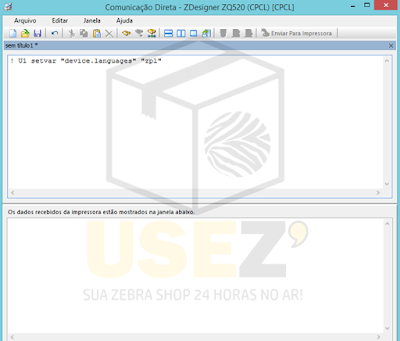

Nenhum comentário:
Postar um comentário
Obrigado pela sua mensagem. Entrarei em contato em breve.